六安手提电脑升级配置的步骤是什么?
9
2025-03-24
随着电脑游戏的要求越来越高,许多玩家发现自己的电脑配置逐渐跟不上新游戏的需求。此时,升级内存条和硬盘成为提升电脑性能的有效方式之一。本文将详细阐述升级内存条和硬盘的具体步骤,为玩家提供详尽的指导,确保升级过程顺利且不损害电脑。
在开始升级前,我们需要确认升级内存条和硬盘是否是提升电脑性能的正确选择。可通过以下步骤确认是否需要进行升级:
1.性能检测:运行一些性能检测软件,比如鲁大师或3DMARK,了解电脑当前的性能瓶颈。
2.游戏需求与实际对比:考虑你所玩游戏的推荐配置,与当前电脑配置进行对比。
3.资源占用监控:使用任务管理器查看内存和硬盘的使用情况,判断是否经常出现高占用率。
若检测结果表明内存或硬盘存在明显的性能短板,进行升级是一个不错的选择。接下来,我们需要确认升级的可行性:
1.硬件兼容性:确认主板支持多大容量和什么类型的内存条;同时,确认是否支持目前主流的固态硬盘(SSD)或是需要升级至支持NVMe接口的M.2SSD。
2.操作系统要求:确保你的操作系统能够支持大容量内存,并确认硬盘升级后操作系统是否需要重新安装或升级。
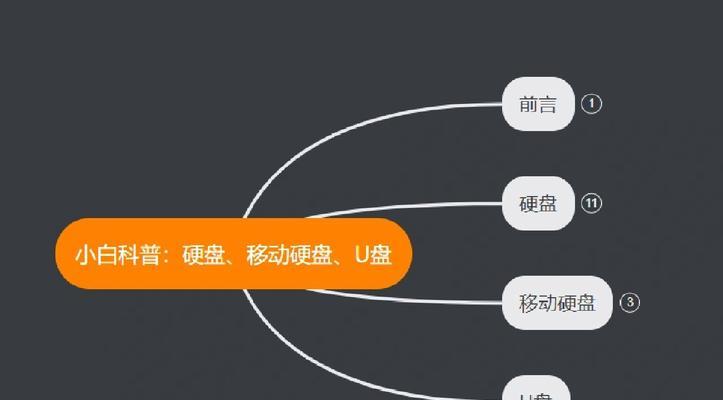
选购合适的硬件是成功升级的关键一步。需要关注以下几点:
1.内存条的选购:
根据主板支持,选择合适的内存类型(如DDR4)和频率。
注意架构和电压,确保与现有内存条兼容。
评估预算,决定购买容量大小。一般建议升级至16GB或更高。
2.硬盘的选购:
如果更换旧硬盘,选择与主板接口相匹配的硬盘,比如SATA接口或M.2接口。
根据需求选择硬盘容量大小和类型(HDD或SSD),SSD性能提升更明显,但容量相对较小且价格较高。
考虑读写速度和寿命,选择信誉良好的品牌。
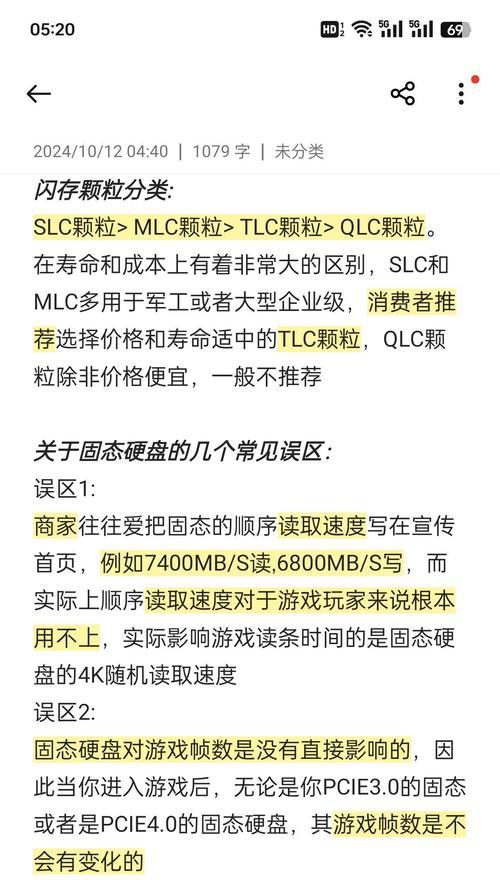
准备工作:
1.关闭电脑,并断开电源。
2.清除静电:触摸金属物体或使用手腕带。
操作步骤:
1.拆卸机箱侧板:根据机箱型号,找到并拧开螺丝,轻轻取下侧板。
2.找到内存插槽:通常内存插槽位于主板的右侧,贴近CPU处。
3.卸下旧内存条(如有):按下内存条两头的卡扣,内存条会弹起一定角度,然后垂直提起即可取出。
4.安装新内存条:将新内存插入空闲的内存插槽,确保内存条两侧的卡扣归位固定。
注意事项:
确保电源已经拔掉,避免静电造成损害。
安装前要确认内存与插槽的兼容性。
在内存条完全插入后,听到“咔哒”声则表示已正确安装。
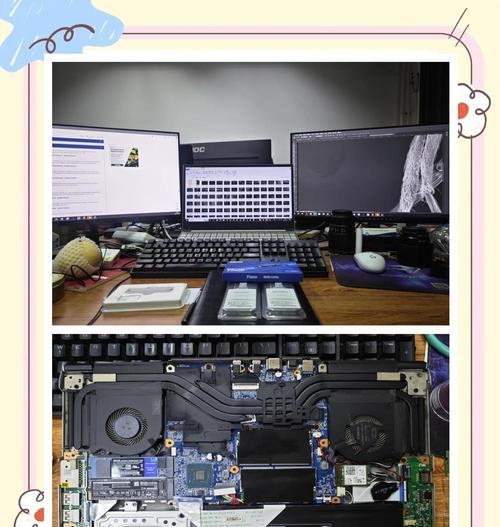
准备工作:
1.备份重要数据,以防升级过程中出现数据丢失。
2.准备一个容量足够大的U盘,用于制作启动盘。
操作步骤:
1.拆卸机箱侧板:与内存升级相同,打开机箱侧板。
2.找到旧硬盘并拆下:确认旧硬盘的安装位置和固定方式,拧松固定螺丝,并小心取出。
3.安装新硬盘:将新硬盘按照旧硬盘的安装位置进行固定,连接好供电线和数据线。
4.配置BIOS:开机进入BIOS设置,确保新硬盘已正确识别,并调整启动项。
注意事项:
防止硬盘受到震动或撞击。
确认供电和数据线连接稳定,避免数据传输不稳定。
安装SSD后,要考虑迁移操作系统或重新安装系统。
完成硬件升级后,对系统进行适当的优化设置是必要的:
1.内存优化:安装内存优化软件,进行必要的内存检测和管理。
2.硬盘加速:如果是SSD,可以开启TRIM支持,提升硬盘性能。
3.系统更新:保持操作系统和驱动程序的最新状态,以确保最佳性能。
Q:升级内存条或硬盘会不会对电脑造成损害?
A:在严格按照步骤操作,且使用匹配兼容的硬件情况下,升级内存条和硬盘不会对电脑造成损害。请确保在断电状态下进行升级,并注意防静电措施。
Q:升级后需要更新BIOS吗?
A:通常情况下,升级内存条和硬盘不需要更新BIOS。但是,如果遇到了需要特定BIOS版本支持的新硬件,那么根据制造商的指导更新BIOS是推荐的做法。
通过以上内容,我已经详细介绍了游戏电脑内存条和硬盘的升级方法。请根据自己的实际需求和电脑的硬件兼容性,进行谨慎选择和操作。做好充分准备和研究,能够确保升级过程顺利完成,从而体验到更加流畅的游戏和高效的工作环境。
综合以上所述,升级内存条和硬盘可以让您的游戏体验得到质的飞跃。希望本文的指导能够助你在升级之路上,实现轻松且有效的硬件提升。
版权声明:本文内容由互联网用户自发贡献,该文观点仅代表作者本人。本站仅提供信息存储空间服务,不拥有所有权,不承担相关法律责任。如发现本站有涉嫌抄袭侵权/违法违规的内容, 请发送邮件至 3561739510@qq.com 举报,一经查实,本站将立刻删除。